Picasa - un program gratuit pentru prelucrarea fotografiilor pe un computer
Doar la plusuri includ:, interfață Rusă liber și greutate ușoară fișierul de instalare de 13 MB.
Acum, haideți să aruncăm o privire mai atentă cu Picasa. și o privire la caracteristicile sale.
Pentru a începe, descărcați software-ul Picasa pentru o legătură directă cu unitatea mea Yandex (Yandex Cum de a descărca de pe disc), sau site-ul oficial al picasa.
Nu vă faceți griji că nu poți descărca cea mai recentă versiune a programului. Picasa ține evidența actualizările dvs., și asigurați-vă că pentru a vă anunța despre ele, sau să le setați în mod automat.
Instalarea programului Picasa 3
Executați fișierul de instalare descărcat, și du-te prin configurare simplă constând din patru etape.
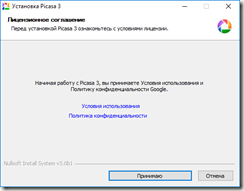
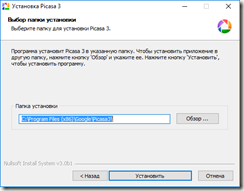
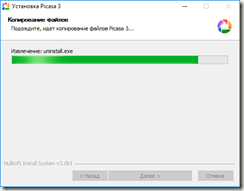
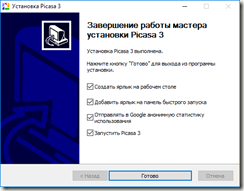
Ultima fereastră a instalației sau a elimina o căpușă stânga pe inutil.
Cum să utilizați Picasa 3 program de
Când porniți prima dată, programul ne va oferi alegerea locația de fotografii noastre, iar după selectarea scanarea de pornire. Mai târziu, atunci când se lucrează cu programul, directorul, puteți modifica sau adăuga la colectarea ulterioară.
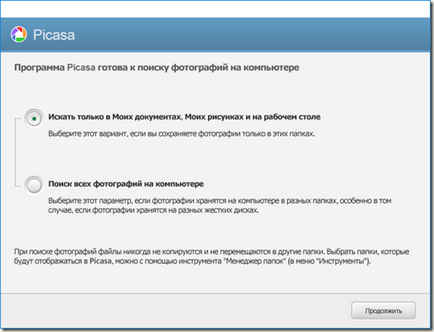
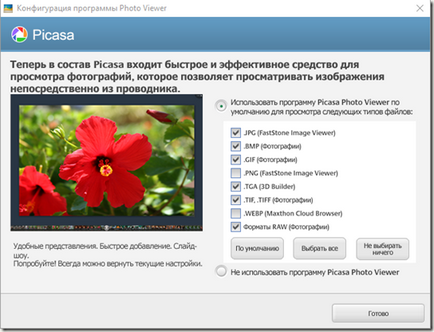
Și a treia fereastra introductivă va cere - nu doriți să încărcați automat fotografii în Google Foto. caracteristică foarte la îndemână, care poate preveni pierderea (în caz de eșec al hard disk-ului, care stochează toate fișierele noastre) drag fotografii, crearea de albume web Picasso pe serverele Google. Dacă v-ați decis, atunci vom descarca acest add-on.
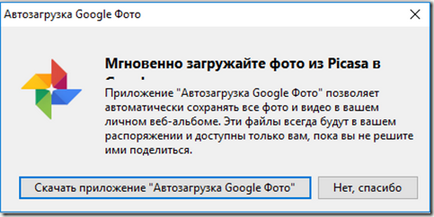
Picasa 3 fereastra principală a programului.
După ce scanați dosarul cu fotografiile, programul se deschide o colecție.
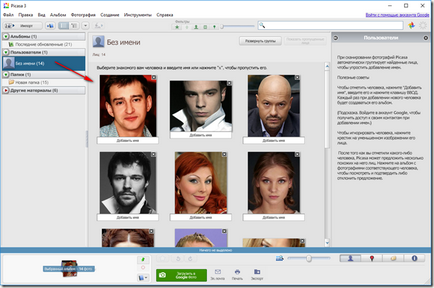
Pe partea stângă va fi în câmpul cu numele folderelor cu fotografii. Pe partea dreaptă a panoului de proprietăți, care va pleca sfaturi, și acolo vom vedea miniaturi ale programului individual recunoscute și grupate. Recunoașterea și gruparea indivizilor, programul se automat atunci când adăugați orice foldere cu fotografii.
Să ne uităm la acest punct:
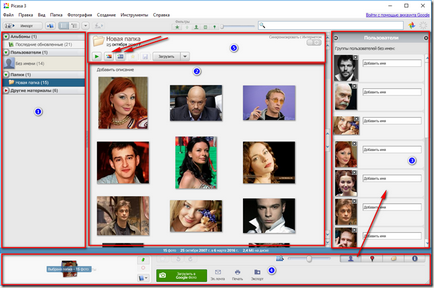
În mijlocul ferestrei principale, suntem fotografiile noastre de pe partea dreaptă a programului a făcut grupul în față. Pentru a organiza un astfel de spectacol, vom avea nevoie să faceți clic pe un buton marcat cu omul de pe panoul de fund (indicat de săgeată).
Apel, atunci puteți redenumi toate fotografiile și gruparea de persoane.
Chiar lângă om, există o altă caracteristică interesantă asociată cu serviciul Google Maps. cu ajutorul ei, putem harta pentru a lega orice imagine într-un loc unde a fost făcută. Foarte util în cazul în care o mulțime de călătorie.
Am discutat despre ceea ce privește colecțiile de fotografii.
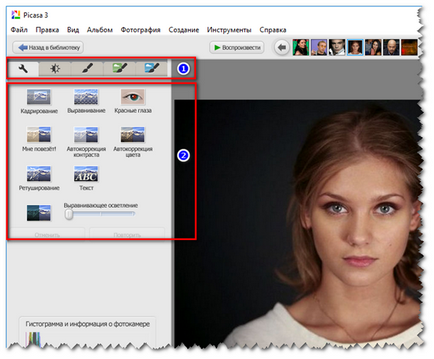
Există mai multe instrumente, experiment le e amuzant sa familiarizat cu programul de până acum, blocat în această etapă la podea o oră
Cum pot crea un colaj din Picasa 3
O altă caracteristică bun, care de obicei le place gospodinele noastre, este de a crea un colaj.
Acest lucru se face destul de simplu, de asemenea.
Faceți clic pe butonul „Creează un colaj“
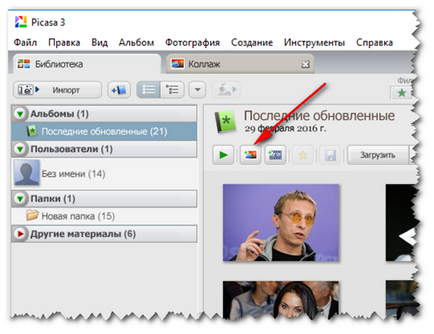
Și a lua în instrument crearea unui colaj.
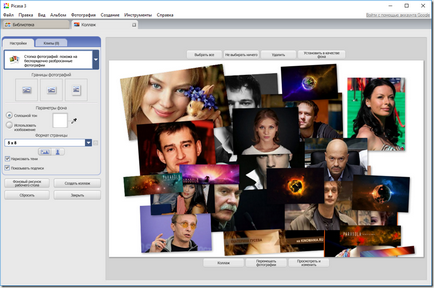
Aici puteți muta, mări, micșora, muta, personaliza fundaluri, etc. În general, același loc pentru experimentare si fantezii.
Pe lângă un colaj buton, amplasat un buton pentru a crea filmul - prezentarea fotografiei.
Dacă faceți clic pe acesta, transportat la instrumentele de film:
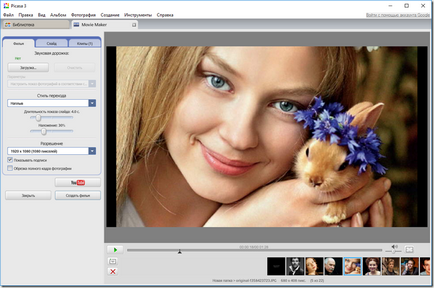
În partea de jos a acestei ferestre arată imaginea din care va fi creat filmul.
Toate plăcut de utilizat.
Tag-uri: Picasa 3 free download versiunea fotografii Rusă corectorului gratuit cel mai bun program de descărcare pentru prelucrarea fotografiilor pe un computer
Distribuiți pe Twitter Distribuiți pe Google Ponderea pe Vkontakte Ponderea pe Odnoklassniki
Voice over 0 Vot în jos Răspuns
1 an în urmă 4 luni
Distribuiți pe Twitter Distribuiți pe Google Ponderea pe Vkontakte Ponderea pe Odnoklassniki
Multumesc pentru informatii, dar chiar de la același program Google Picasa nu renunta. Doar schimba magazia, iar programul de asemenea, magazin pomenyaestya. Ca și vă faceți griji în mod critic nimic nu se va întâmpla.
Voice over 0 Vot în jos Răspuns
1 an în urmă 4 luni
wpDiscuz